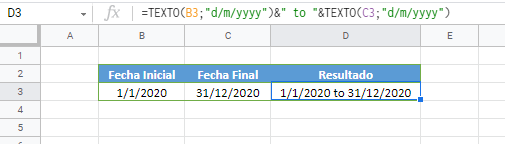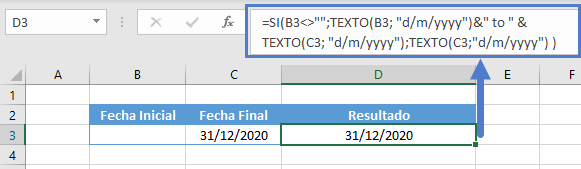Crear Rango de Fechas a partir de Dos Fechas – Excel y Google Sheets
Descargar el Libro de Ejemplo
Este tutorial mostrará cómo crear un rango de fechas a partir de dos fechas.
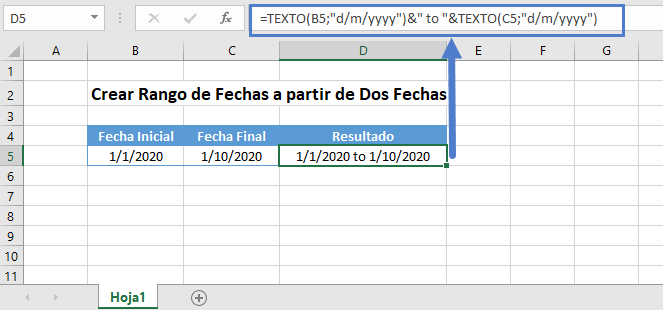
Fecha como texto
El primer paso para crear un intervalo de fechas a partir de dos fechas es convertir una fecha en texto utilizando la función TEXTO La función TEXTO puede convertir las fechas en muchos formatos diferentes, pero nos centraremos en dos.
Formato D/M/YYYY
=TEXTO(B3;"d/m/yyyy")
Formato MMMM D, AAAA
=TEXTO(B3;"mmmm d, yyyy")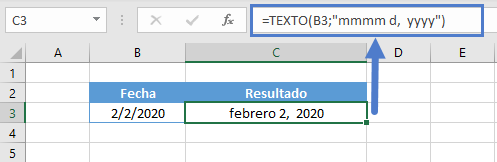
Crear un rango de fechas
Podemos concatenar (unir) dos fechas almacenadas como texto utilizando el operador &:
=TEXTO(B3;"d/m/yyyy")&" to "&TEXTO(C3;"d/m/yyyy")
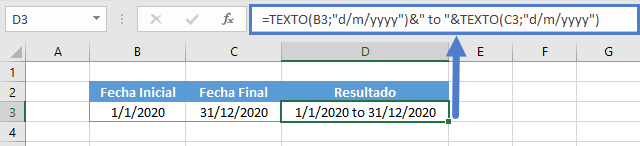
Esto es útil para una fecha de inicio y de finalización de un evento, pero ¿qué ocurre si falta la segunda fecha (por ejemplo, si el evento es de un solo día)?
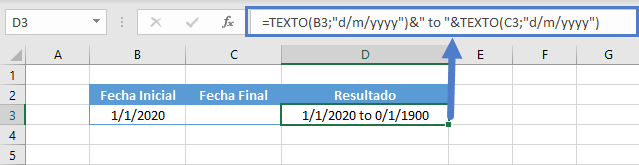
Para evitar el erróneo » a » si falta la segunda fecha, podemos utilizar una sentencia SI para comprobar si la segunda fecha existe antes de añadirla a la cadena:
=TEXTO(B3; "d/m/yyyy")&SI(C3<>"";" to " &TEXTO(C3; "d/m/yyyy");"")
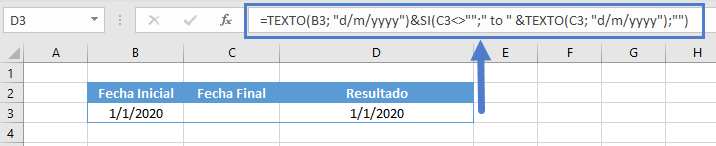
También se puede manejar si falta la primera fecha:
=SI(B3<>"";TEXTO(B3; "d/m/yyyy")&" to " &TEXTO(C3; "d/m/yyyy");TEXTO(C3;"d/m/yyyy") )
Crear un rango de fechas a partir de dos fechas en Google Sheets
Todos los ejemplos anteriores funcionan exactamente igual en Google Sheets que en Excel.